品牌型号:联想天逸510S 2020
系统:win10 1909 64位企业版
软件版本:Adobe Photoshop CC2020
部分用户可能电脑型号不一样,但系统版本一致都适合该方法。
ps制作天空之镜?下面一起来了解一下。
1、打开ps,导入素材
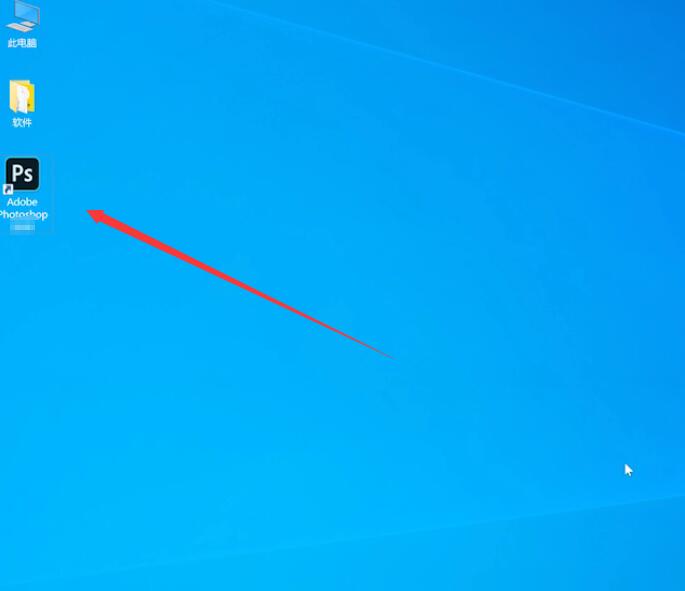
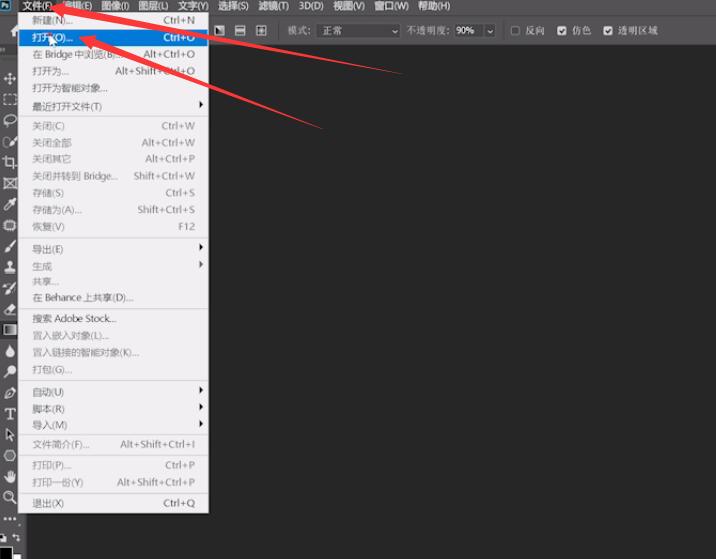
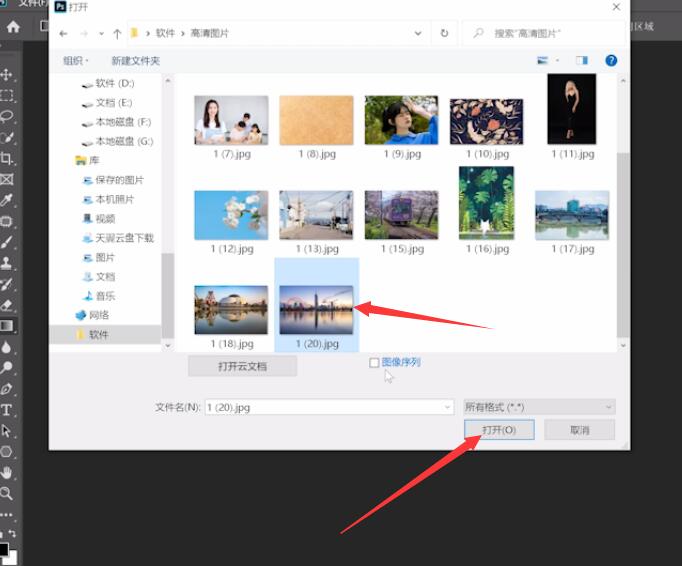
2、使用钢笔工具画出湖面倒影建立选区

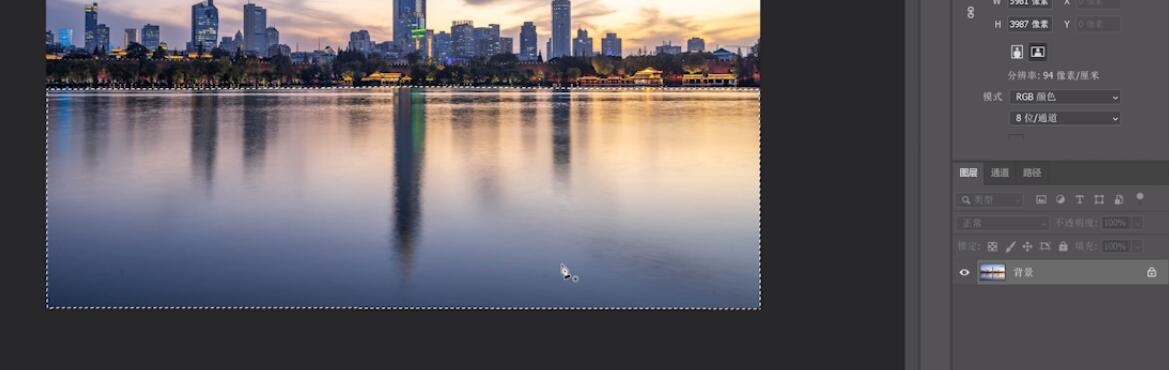
3、按Ctrl+J复制选区,复制一层背景并将其置顶,右键创建剪切蒙版
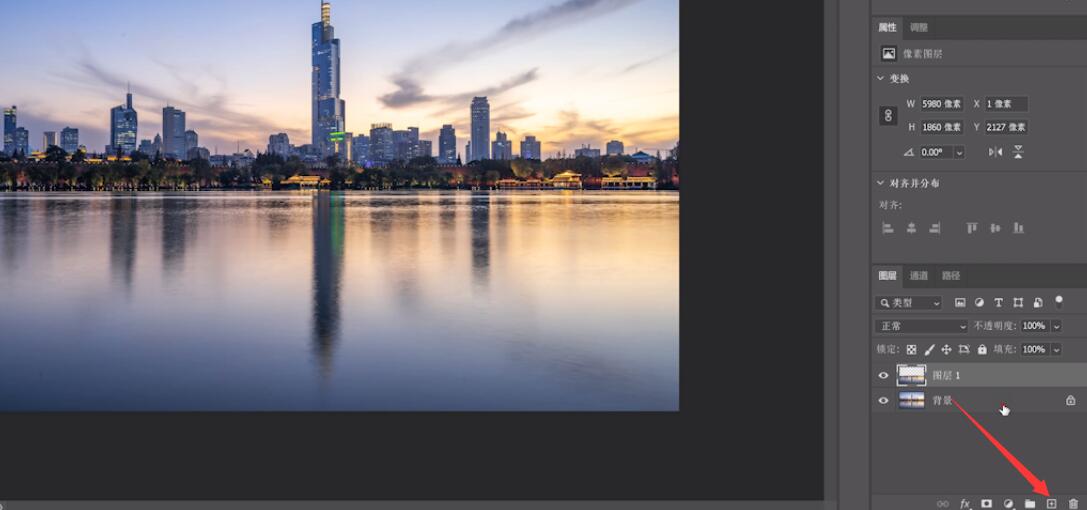

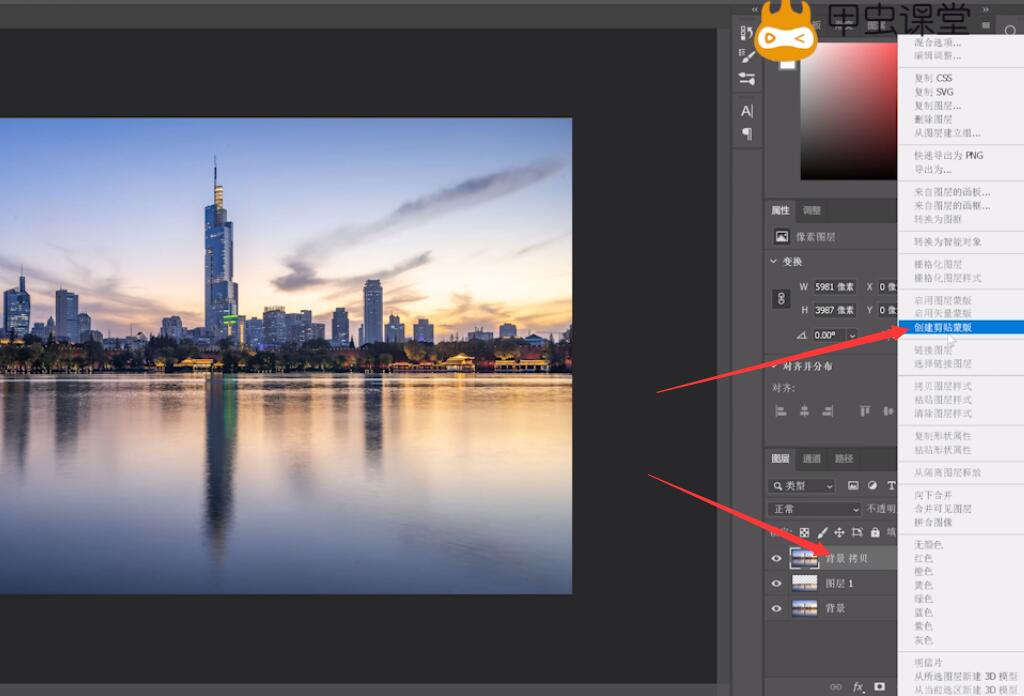
4、按Ctrl+T右键垂直翻转,用移动工具调整位置

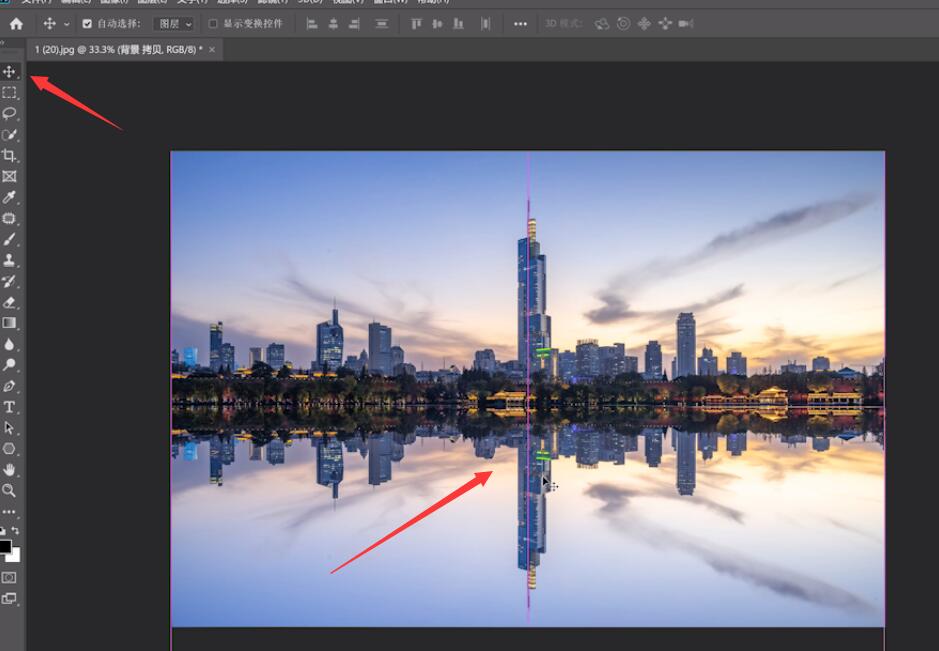
5、然后添加蒙版,用画笔工具进行涂抹到合适的效果即可
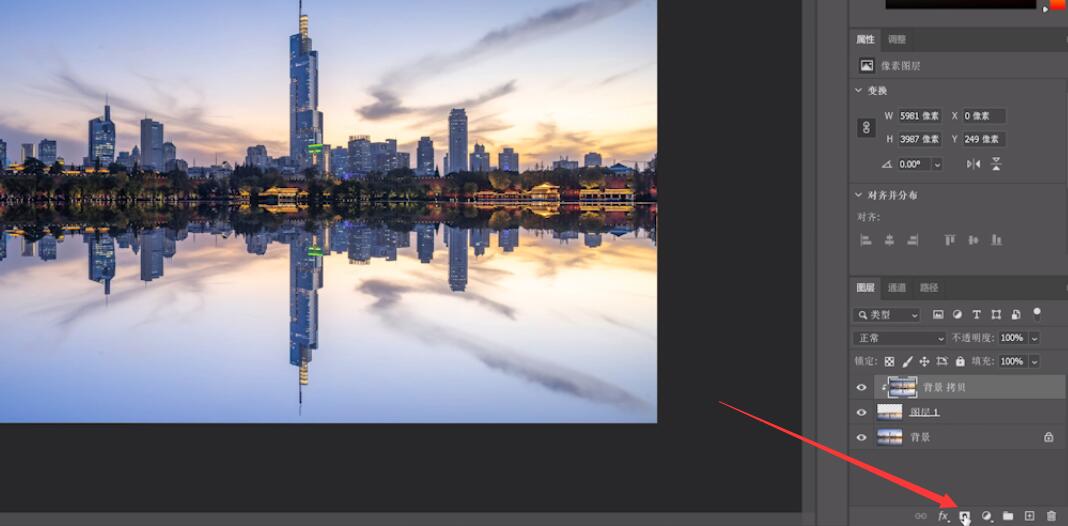
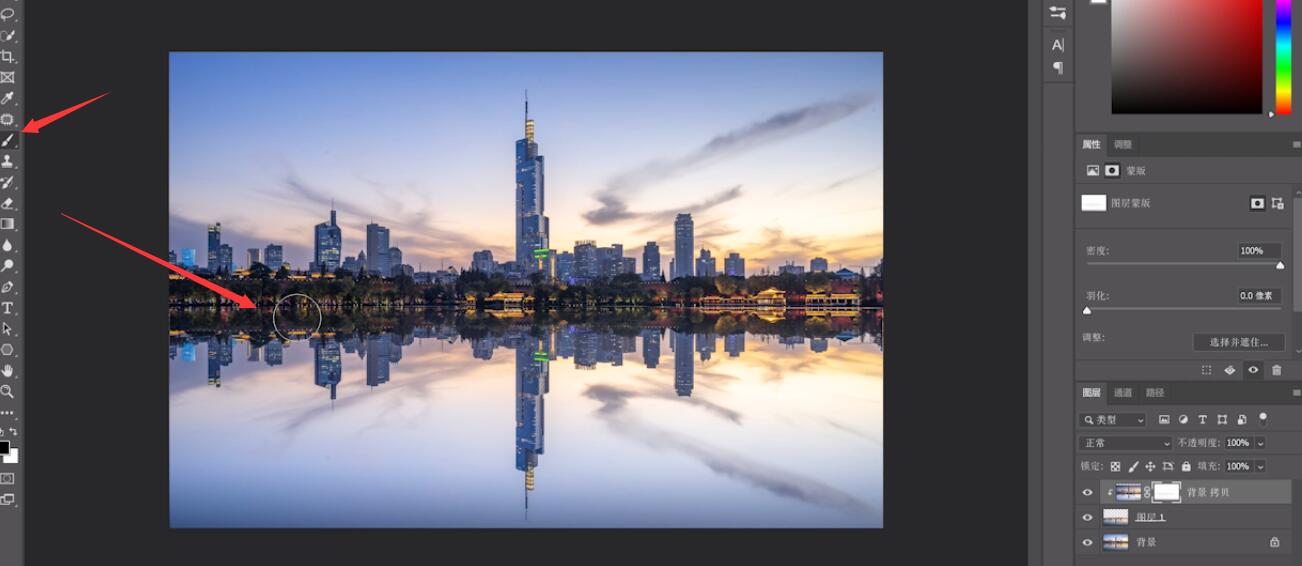
以上就是ps对图片制作天空之镜的内容了,希望对各位有帮助。
还没人评论,快来抢沙发~